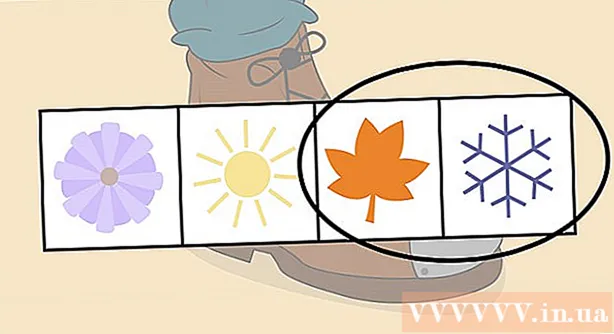लेखक:
Bobbie Johnson
निर्माण की तारीख:
10 अप्रैल 2021
डेट अपडेट करें:
1 जुलाई 2024

विषय
- कदम
- विधि 1 में से 2: नियंत्रण केंद्र का उपयोग करना
- विधि २ का २: साइड स्विच का उपयोग करना
- टिप्स
- चेतावनी
यह आलेख आपको दिखाएगा कि आईपैड पर स्क्रीन रोटेशन को कैसे लॉक किया जाए (डिवाइस को घुमाते समय)। अधिकांश आईपैड पर, लॉक विकल्प को कंट्रोल सेंटर से चुना जाना चाहिए, जो स्क्रीन के नीचे खुलता है, जबकि पुराने आईपैड में एक टॉगल होता है जिसका उपयोग आप स्क्रीन ओरिएंटेशन को लॉक करने के लिए कर सकते हैं।
कदम
विधि 1 में से 2: नियंत्रण केंद्र का उपयोग करना
 1 सुनिश्चित करें कि आप होम स्क्रीन पर हैं। ऐसा करने के लिए, होम बटन दबाएं (आईपैड स्क्रीन के निचले भाग में गोल बटन)। इस तरह आप ऐप सेटिंग्स के रास्ते में आने की चिंता किए बिना iPad स्क्रीन को घुमा सकते हैं।
1 सुनिश्चित करें कि आप होम स्क्रीन पर हैं। ऐसा करने के लिए, होम बटन दबाएं (आईपैड स्क्रीन के निचले भाग में गोल बटन)। इस तरह आप ऐप सेटिंग्स के रास्ते में आने की चिंता किए बिना iPad स्क्रीन को घुमा सकते हैं।  2 आईपैड घुमाएँ। टैबलेट को घुमाएं ताकि स्क्रीन वांछित अभिविन्यास में हो।
2 आईपैड घुमाएँ। टैबलेट को घुमाएं ताकि स्क्रीन वांछित अभिविन्यास में हो। - दो स्क्रीन ओरिएंटेशन हैं: पोर्ट्रेट (ऊर्ध्वाधर) और लैंडस्केप (क्षैतिज)।
- लैंडस्केप ओरिएंटेशन फ़ुल स्क्रीन मोड या टाइपिंग में वीडियो देखने के लिए उपयुक्त है, जबकि पोर्ट्रेट ओरिएंटेशन लेख पढ़ने या वेबसाइट ब्राउज़ करने के लिए उपयुक्त है।
 3 स्क्रीन के नीचे से ऊपर की ओर स्वाइप करें। अपनी उंगली को स्क्रीन के नीचे रखें और ऊपर की ओर स्वाइप करें। स्क्रीन के नीचे कई आइकन दिखाई देते हैं।
3 स्क्रीन के नीचे से ऊपर की ओर स्वाइप करें। अपनी उंगली को स्क्रीन के नीचे रखें और ऊपर की ओर स्वाइप करें। स्क्रीन के नीचे कई आइकन दिखाई देते हैं। - नियंत्रण केंद्र खुलने से पहले आपको इसे कई बार करने की आवश्यकता हो सकती है।
 4 "ब्लॉक" आइकन पर क्लिक करें। गोल तीर के साथ यह ब्लैक एंड व्हाइट पैडलॉक आइकन स्क्रीन के दाईं ओर है। यदि आप इस आइकन पर क्लिक करते हैं, तो लॉक लाल हो जाता है - इसका मतलब है कि स्क्रीन लॉक है (अर्थात यह घूमेगा नहीं)।
4 "ब्लॉक" आइकन पर क्लिक करें। गोल तीर के साथ यह ब्लैक एंड व्हाइट पैडलॉक आइकन स्क्रीन के दाईं ओर है। यदि आप इस आइकन पर क्लिक करते हैं, तो लॉक लाल हो जाता है - इसका मतलब है कि स्क्रीन लॉक है (अर्थात यह घूमेगा नहीं)।  5 होम बटन दबाएं। कंट्रोल सेंटर बंद हो जाएगा। IPad स्क्रीन अब नहीं घूमेगी।
5 होम बटन दबाएं। कंट्रोल सेंटर बंद हो जाएगा। IPad स्क्रीन अब नहीं घूमेगी। - स्क्रीन रोटेशन को सक्रिय करने के लिए, कंट्रोल सेंटर खोलें और लाल और सफेद लॉक आइकन पर टैप करें।
- कुछ एप्लिकेशन स्क्रीन रोटेशन का समर्थन नहीं करते हैं; उदाहरण के लिए, Minecraft PE को लैंडस्केप ओरिएंटेशन की आवश्यकता है, जबकि Instagram को पोर्ट्रेट ओरिएंटेशन की आवश्यकता है।
विधि २ का २: साइड स्विच का उपयोग करना
 1 सुनिश्चित करें कि आपके iPad में एक साइड स्विच है। कुछ पुराने iPads में एक साइड स्विच होता है। यदि आप iPad को लंबवत घुमाते हैं (इसलिए होम बटन नीचे है), तो iPad के ऊपरी बाईं ओर एक टॉगल स्विच होना चाहिए।
1 सुनिश्चित करें कि आपके iPad में एक साइड स्विच है। कुछ पुराने iPads में एक साइड स्विच होता है। यदि आप iPad को लंबवत घुमाते हैं (इसलिए होम बटन नीचे है), तो iPad के ऊपरी बाईं ओर एक टॉगल स्विच होना चाहिए। - यदि कोई स्विच नहीं है, तो नियंत्रण केंद्र का उपयोग करें।
 2 सेटिंग ऐप लॉन्च करना
2 सेटिंग ऐप लॉन्च करना  . होम स्क्रीन पर ग्रे गियर आइकन पर क्लिक करें।
. होम स्क्रीन पर ग्रे गियर आइकन पर क्लिक करें।  3 "सामान्य" टैप करें
3 "सामान्य" टैप करें  . यह सेटिंग पेज के बाईं ओर है।
. यह सेटिंग पेज के बाईं ओर है।  4 पर क्लिक करें ओरिएंटेशन लॉक. आपको यह विकल्प स्क्रीन के बीच में "यूज़ साइड स्विच फॉर" सेक्शन में मिलेगा।
4 पर क्लिक करें ओरिएंटेशन लॉक. आपको यह विकल्प स्क्रीन के बीच में "यूज़ साइड स्विच फॉर" सेक्शन में मिलेगा।  5 होम बटन दबाएं। सेटिंग्स ऐप को छोटा कर दिया जाएगा।
5 होम बटन दबाएं। सेटिंग्स ऐप को छोटा कर दिया जाएगा।  6 स्विच को स्लाइड करें। स्क्रीन ओरिएंटेशन अनलॉक करने के लिए इसे ऊपर स्लाइड करें।
6 स्विच को स्लाइड करें। स्क्रीन ओरिएंटेशन अनलॉक करने के लिए इसे ऊपर स्लाइड करें।  7 आईपैड घुमाएँ। टैबलेट को घुमाएं ताकि स्क्रीन वांछित अभिविन्यास में हो।
7 आईपैड घुमाएँ। टैबलेट को घुमाएं ताकि स्क्रीन वांछित अभिविन्यास में हो। - दो स्क्रीन ओरिएंटेशन हैं: पोर्ट्रेट (ऊर्ध्वाधर) और लैंडस्केप (क्षैतिज)।
- लैंडस्केप ओरिएंटेशन फ़ुल स्क्रीन मोड या टाइपिंग में वीडियो देखने के लिए उपयुक्त है, जबकि पोर्ट्रेट ओरिएंटेशन लेख पढ़ने या वेबसाइट ब्राउज़ करने के लिए उपयुक्त है।
 8 स्विच को स्लाइड करें। जब स्क्रीन को आवश्यकतानुसार घुमाया जाता है, तो स्क्रीन ओरिएंटेशन लॉक करने के लिए स्विच को नीचे की ओर स्लाइड करें।एक पल के लिए स्क्रीन पर एक बंद पैडलॉक आइकन दिखाई देगा।
8 स्विच को स्लाइड करें। जब स्क्रीन को आवश्यकतानुसार घुमाया जाता है, तो स्क्रीन ओरिएंटेशन लॉक करने के लिए स्विच को नीचे की ओर स्लाइड करें।एक पल के लिए स्क्रीन पर एक बंद पैडलॉक आइकन दिखाई देगा। - अभिविन्यास बदलने के लिए, स्विच को ऊपर की ओर स्लाइड करें।
- कुछ एप्लिकेशन स्क्रीन रोटेशन का समर्थन नहीं करते हैं; उदाहरण के लिए, Minecraft PE को लैंडस्केप ओरिएंटेशन की आवश्यकता है, जबकि Instagram को पोर्ट्रेट ओरिएंटेशन की आवश्यकता है।
टिप्स
- यदि स्क्रीन रोटेशन अवरुद्ध नहीं है, तो iPad को पुनरारंभ करें। ऐसा करने के लिए, अपने iPad के शीर्ष पर स्लीप / वेक बटन दबाए रखें, और फिर स्वाइप करें शट डाउन बाएं से दाएं जब यह शब्द स्क्रीन पर दिखाई देता है।
चेतावनी
- सभी एप्लिकेशन स्क्रीन रोटेशन का समर्थन नहीं करते हैं।